
די פאַנגקשאַנאַליטי פון אַווידעמוקס איז פאָוקיסט אויף אַקשאַנז מיט ווידעא רעקאָרדינגס, אפילו די קאָנטראָל טאַפליע זיך מיט געבויט-אין מכשירים ינדיקייץ דעם. אָבער, לימיטעד אַפּערטונאַטיז און שוועריקייטן אין פאַרוואַלטונג אָפּשטויסן פּראָפעססיאָנאַלס, אַזוי די פּראָגראַם איז פּאַסיק בלויז פֿאַר היים נוצן. הייַנט מיר וועלן דיסקוטירן אין דעטאַל אַלע אַספּעקץ פון ארבעטן אין דעם ווייכווארג.
אראפקאפיע די לעצטע ווערסיע פון Avidemux
ניצן אַווידעמוקס
מיר וועלן נעמען איין מוסטער מיט יגזאַמפּאַלז פון די פאַנגקשאַנינג פון זיכער מכשירים. מיר פאַרבינדן די הויפּט פונקטן און סאַטאַלטיז פון אַווידעמוקס. לאָמיר אָנהייבן פֿון דער ערשטער בינע - שאַפֿן אַ פּרויעקט.
אַדדינג טעקעס
קיין פּרויעקט הייבט דורך לייגן טעקעס צו עס. דער פּראָגראַם אין קשיא שטיצט ווידעא און פאָטאָס. אַלע פון זיי זענען מוסיף אין די זעלבע וועג:
- Hover איבער קנאַל-אַרויף מעניו טעקע און גיט אויף די נומער "עפֿן". סעלעקטירן איין טעקע איר דאַרפֿן אין דעם בלעטערער.
- אַלע אנדערע אַבדזשעקץ זענען צוגעגעבן דורך די געצייַג. "צוטשעפּען" און זענען געשטעלט אויף די טיימליין הינטער די פריערדיקן כייפעץ. עס איז אוממעגלעך צו טוישן די סדר פון זייער אָרט, דאָס זאָל זיין גענומען אין חשבון ווען דורכפירן די פּראָצעדור.


ווידעא באַשטעטיקן
איידער סטאַרטינג קראַפּינג אָדער אנדערע אַקשאַנז מיט לאָודיד אַבדזשעקץ, עס איז רעקאַמענדיד צו קאַנפיגיער זייער קאָדירונג צו קענען צולייגן פילטערס און ויסמיידן ווייַטער קאָנפליקט מיט געזונט אָוווערליי אָדער פּלייבאַק גיכקייַט. דאָס איז געטאן אין בלויז עטלעכע טריט:
- געפֿינען די אָפּטיילונג אין די לינקס שויב ווידעא דעקאָדערדריקט אויף "סעטטינגס". צוויי הויפּט פאַנגקשאַנז זענען געוויזן - "טוישן ו און V", "ווייַזן באַוועגונג וועקטאָר". אויב די רגע געצייַג טוט נישט מאַכן פונדרויסנדיק ענדערונגען צו די ווידעא, דער ערשטער ענדערונגען די אַרויסווייַזן פון פארבן. צולייגן עס און אין פאָרויסיקע ווייַזונג מאָדע מיד באַמערקן די רעזולטאַט.
- ווייַטער איז "ווידעא רעזולטאַט". אַווידעמוקס שטיצט הויפּט קאָדירונג פאָרמאַץ. ינסטאַלירן קיין "מפּעג 4"ווען איר טאָן ניט וויסן וואָס פֿאָרמאַט צו קלייַבן.
- בעערעך דער זעלביקער אַקשאַנז זענען דורכגעקאָכט מיט "אַודיאָ רעזולטאַט" - נאָר ספּעציפיצירן די געבעטן פֿאָרמאַט אין די קנאַל-אַרויף מעניו.
- "רעזולטאַט פֿאָרמאַט" עס איז געניצט פֿאַר גראַפיקס און געזונט, אַזוי עס זאָל נישט זיין קאָנפליקט מיט די פריערדיקע סעטטינגס. עס איז בעסטער צו קלייַבן די זעלבע ווערט וואָס איז געווען געווענדט צו "ווידעא רעזולטאַט".



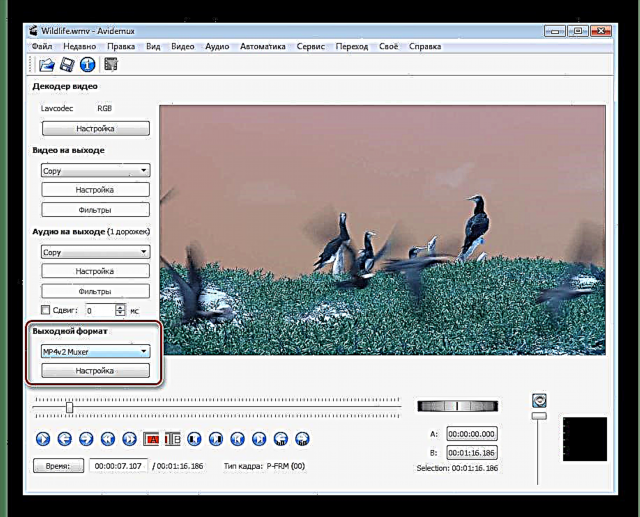
אַרבעט מיט אַודיאָ
צום באַדויערן, איר קענען נישט לייגן אַודיאָ סעפּעראַטלי און מאַך עס איבער די טיימליין. דער בלויז אָפּציע איז צו טוישן די געזונט פון די ביז אַהער דאַונלאָודיד רעקאָרד. אין דערצו, פילטערס און אַקטאַוויישאַן פון עטלעכע טראַקס זענען בארעכטיגט. די פּראָוסידזשערז זענען געפירט אויס ווי גייט:
- גיין צו סעטטינגס דורך אויפֿשפּרינג מעניו "אַודיאָ". פֿאַר איין כייפעץ איר קענען נוצן פיר אַודיאָ טראַקס. זיי זענען צוגעגעבן און אַקטיווייטיד אין די קאָראַספּאַנדינג פֿענצטער.
- פֿון די פאָרשטעלן פילטערס, עס איז כדאי צו באמערקן די מעגלעכקייט פון טשאַנגינג די אָפטקייַט, ארבעטן מיט די נאָרמאַליזיישאַן מאָדע, ניצן די מיקסער און יבעררוק די זאַץ צוזאמען די צייט ליניע.


צולייגן פילטערס צו ווידיאס
אַווידעמוקס דעוועלאָפּערס האָבן צוגעגעבן אַ נומער פון פילטערס שייך ניט בלויז צו גראַפיק ענדערונגען אין דער שפּור וואָס איז פּלייַעד, אָבער אויך ווירקן נאָך עלעמענטן, ראַם טעמפּאָ און זייער סינגקראַנאַזיישאַן.
טראַנספאָרמאַציע
זאל ס אָנהייבן מיט די ערשטער אָפּטיילונג גערופֿן טראַנספאָרמאַציע. דאָ פילטערס פאַראַנטוואָרטלעך פֿאַר ארבעטן מיט ראָמען. למשל, איר קענען פליפּ די בילד ווערטיקלי אָדער כאָריזאַנטאַלי, לייגן מאַרדזשאַנז, אַ לאָגאָ, דאַרקאַן יחיד סעקשאַנז, טוישן די ראַם טעמפּאָ, גערעטעניש די בילד, דרייען די בילד צו דער געוואלט ווינקל. די באַשטעטיקן די יפעקץ איז ינטואַטיוו, אַזוי מיר וועלן נישט דיסאַסעמבאַל יעדער פון זיי, איר נאָר דאַרפֿן צו שטעלן די צונעמען וואַלועס און גיין צו פאָרויסיקע ווייַזונג.

די פאָרויסיקע ווייַזונג מאָדע האט קיין פֿעיִקייטן - עס איז געמאכט אין אַ מינימאַליסט סטיל. אויף די דנאָ טאַפליע איז אַ טיימליין, נאַוויגאַציע און פּלייבאַק קנעפּלעך.

עס זאָל זיין אנגעוויזן אַז איר קענען זען די געווענדט יפעקץ בלויז אין דעם מאָדע. א פֿענצטער אין די הויפּט מעניו דיספּלייז בלויז ראָמען.
ינטערלאַסינג
עפפעקץ אין קאַטעגאָריע ינטערלייסט פאַראַנטוואָרטלעך פֿאַר אַדינג פעלדער. מיט זייער הילף, איר קענען שפּאַלטן בילדער אין צוויי סקרינז, פאַרבינדן אָדער באַזונדער צוויי בילדער, וואָס קריייץ אַן אָוווערליי ווירקונג. עס איז אויך אַ געצייַג צו באַזייַטיקן טאָפּל ראָמען נאָך פּראַסעסינג.

קאָליר
אין דער אָפּטיילונג "קאָליר" איר וועט געפֿינען מכשירים פֿאַר טשאַנגינג ברייטנאַס, קאַנטראַסט, זעטיקונג און גאַמאַ. אין דערצו, עס זענען פאַנגקשאַנז וואָס באַזייַטיקן אַלע פארבן, וואָס לאָזן בלויז גרוי שיידז אָדער, פֿאַר בייַשפּיל, פאָטאָ שיידז פֿאַר סינגקראַנאַזיישאַן.

ראַש רעדוקציע
די ווייַטער קאַטעגאָריע ווירקונג איז פאַראַנטוואָרטלעך פֿאַר ראַש רעדוקציע און קאַנוואַלושאַן פֿילטרירונג. מיר רעקאָמענדירן צו נוצן די געצייַג. "Mplayer Denoise 3D"אויב בעשאַס שפּאָרן די פּרויעקט וועט זיין קאַמפּרעסט. די פונקציע וועט פאַרמייַדן גרויס קוואַליטעט אָנווער און ענשור נאָרמאַל סמודינג.

שאַרפּנאַס
אין דער אָפּטיילונג "שארפקייט" עס זענען בלויז פיר פאַרשידענע יפעקץ, איינער פון וואָס אַרבעט אין דער זעלביקער וועג ווי מכשירים פון דער קאַטעגאָריע "ראַש רעדוקציע". איר קענען שלייַפן עדזשאַז אָדער ויסמעקן עמבעדיד לאָגאָס מיט "MPlayer delogo2" און "משאַרפּען".

סובטיטלעס
איינער פון די באַטייַטיק דראָבאַקס פון דעם פּראָגראַם איז די פעלן פון די פיייקייט צו ינדיפּענדאַנטלי לייגן קיין לאַבעלס אויף שפּיץ פון גראַפיק עלעמענטן. דאָך אין פילטערס עס איז אַ געצייַג פֿאַר אַדינג סאַבטייטאַלז. די טעקעס זאָל זיין זיכער פּאַראַמעטערס וואָס זענען פּראַקטאַקלי נישט קאַנפיגיערד נאָך לאָודינג און טאָן ניט רירן זיך אויף די טיימליין.

ווידעא קראַפּינג
אן אנדער כיסאָרן פון אַווידעמוקס איז די ינאַביליטי צו ינדיפּענדאַנטלי מאָדיפיצירן און גערעטעניש צוגעגעבן ווידעאָס. דער באַניצער איז בלויז צוגעשטעלט מיט אַ טרימינג געצייַג וואָס אַרבעט לויט די A-B פּרינציפּ. לייענען מער וועגן דעם פּראָצעס אין אונדזער אנדערע מאַנואַל אין די פאלגענדע לינק.

לייענען מער: ווי צו גערעטעניש ווידעא אין אַווידעמוקס
שאַפֿן פאָטאָ סלידעשאָווס
ווי דערמאנט, די ווייכווארג איז ינטעראַקטיד ריכטיק מיט פאָטאָס, אָבער די פאַנגקשאַנז פאָרשטעלן אין עס טאָן ניט לאָזן איר צו פייַן-ניגן זייער אַרויסווייַזן און געשווינד טוישן זיי. איר קענט בלויז שאַפֿן אַ רעגולער שופלאָד, אָבער עס וועט נעמען אַ פּלאַץ פון צייט און מי, ספּעציעל אויב אַ פּלאַץ פון בילדער זענען צוגעגעבן. זאל ס קוק אין ווי דאָס איז געטאן:
- ערשטער, עפֿענען איין בילד, און דערנאָך צוטשעפּען די אנדערע צו עס אין דער סדר אין וואָס זיי זאָל זיין פּלייַעד, ווייַל עס איז ניט מעגלעך צו טוישן עס אין דער צוקונפֿט.
- מאַכט זיכער אַז די סליידער איז אויף דער ערשטער ראַם. באַשטעטיק די צונעמען ווידעא פֿאָרמאַט אַזוי אַז די קנעפּל איז אַקטיווייטיד פילטערס, און גיט עס.
- אין קאַטעגאָריע טראַנספאָרמאַציע סעלעקטירן פילטער פרירן ראַם.
- אין די סעטטינגס, טוישן די ווערט "געדויער" פֿאַר די פארלאנגט נומער פון סעקונדעס.
- ווייַטער, מאַך די סליידער צו די רגע ראַם און ווידער גיין צו די פילטער מעניו.
- לייג אַ נייַ נאָך בילד, אָבער דאָס מאָל שטעלן "אָנהייב צייט" אַ שפּאַלטן רגע נאָך דעם סוף "געדויער" פרייַערדיק ראַם.





איבערחזרן די גאנצע אַלגערידאַם פון אַקשאַנז מיט אַלע אנדערע בילדער און פאָרזעצן צו שפּאָרן. צום באַדויערן, יבערגאַנג יפעקץ און נאָך פּראַסעסינג קענען ניט זיין אַטשיווד אין קיין וועג. אויב די פאַנגקשאַנאַליטי פון אַווידעמוקס טוט נישט פּאַסן איר, מיר רעקאָמענדירן צו לייענען אונדזער אנדערע אַרטיקלען אויף דער טעמע פון שאפן אַ גליטש ווייַזן.
לייענען אויך:
ווי צו מאַכן אַ גליטש ווייַזן פון פאָטאָס
שאַפֿן פאָטאָ סלידעשאָווס אָנליין
סלידעשאָוו ווייכווארג
היט פּרויעקט
מיר האָבן קומען צו די לעצט בינע - שפּאָרן די פּרויעקט. עס איז גאָרנישט קאָמפּליצירט וועגן דעם, איר נאָר דאַרפֿן צו מאַכן זיכער אַז די ריכטיק פֿאָרמאַטירונגען זענען אויסגעקליבן און דורכפירן די ווייַטערדיק טריט:
- עפֿן מעניו טעקע און סעלעקטירן היט ווי.
- ספּעציפיצירן דעם אָרט אויף דעם קאָמפּיוטער ווו די ווידעא וועט זיין גילטיג.
- אויב איר ווילט פאָרזעצן צו רעדאַגירן די פּרויעקט, שפּאָרן עס דורך די קנעפּל היט פּרויעקט ווי.


אין די באַמערקונגען אונטן, עס זענען אָפט פֿראגן וועגן ארבעטן מיט רעקאָרדס אין פאַרקערט סדר און קאַמביינינג עטלעכע פּאַרץ פון די ווידעא אין איין. צום באַדויערן, די ווייכווארג קען נישט צושטעלן די פֿעיִקייטן. אנדערע מער קאָמפּליצירט מגילה העלפֿן צו האַנדלען מיט אַזאַ טאַסקס. זען זיי אין אונדזער באַזונדער מאַטעריאַל אין די פאלגענדע לינק.
לייענען מער: ווייכווארג עדיטינג ווייכווארג
ווי איר קענען זען, Avidemux איז אַ גאַנץ קאָנטראָווערסיאַל פּראָגראַם וואָס גרונט שוועריקייטן אין ארבעטן מיט פּראַדזשעקס פון אַ זיכער טיפּ. אָבער, זייַן מייַלע איז אַ גרויס ביבליאָטעק פון נוציק פילטערס און פריי פאַרשפּרייטונג. מיר האָפן אַז אונדזער אַרטיקל געהאָלפֿן איר רעכענען אויס די אַרבעט אין דעם ווייכווארג.











